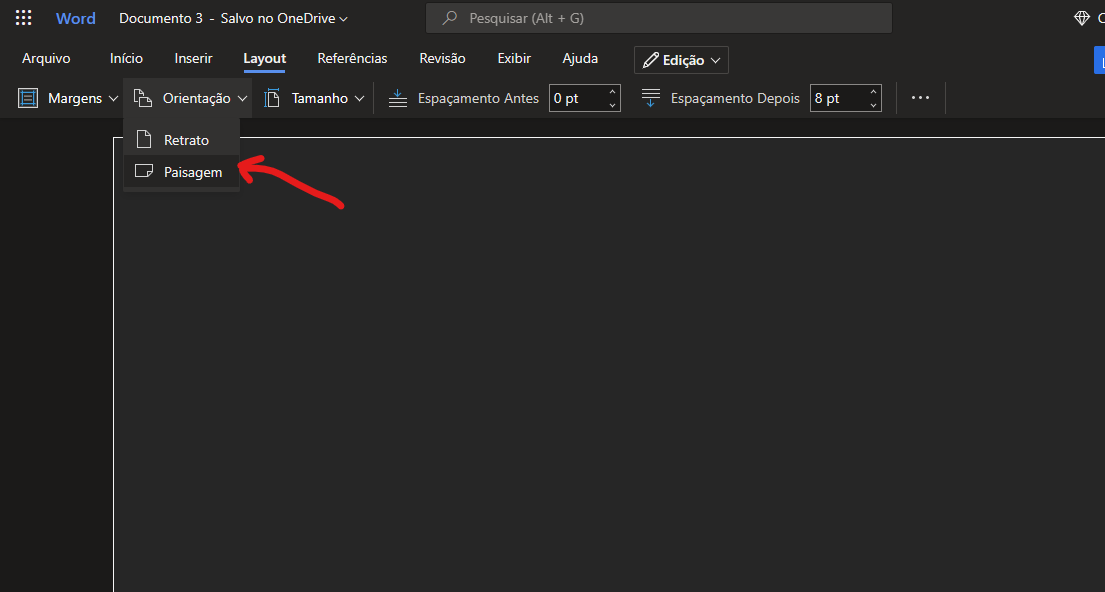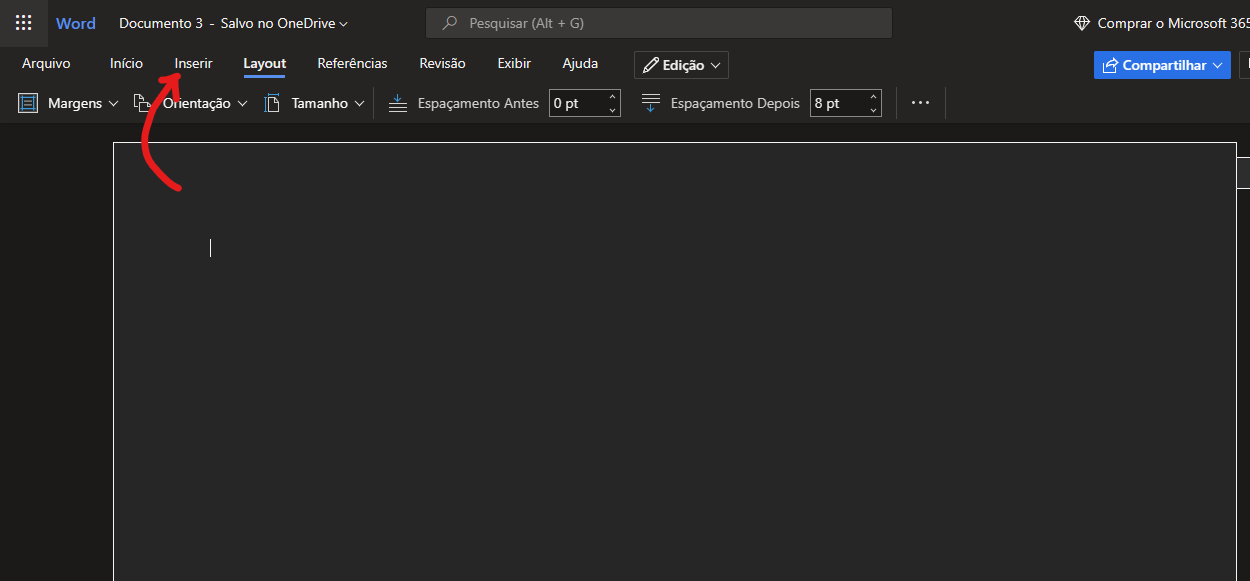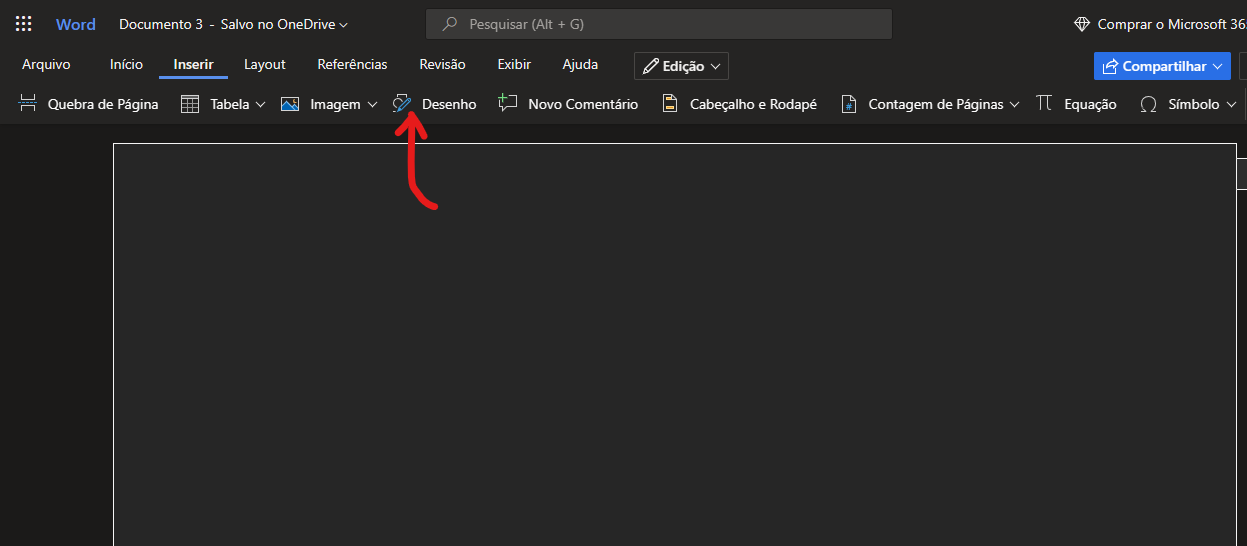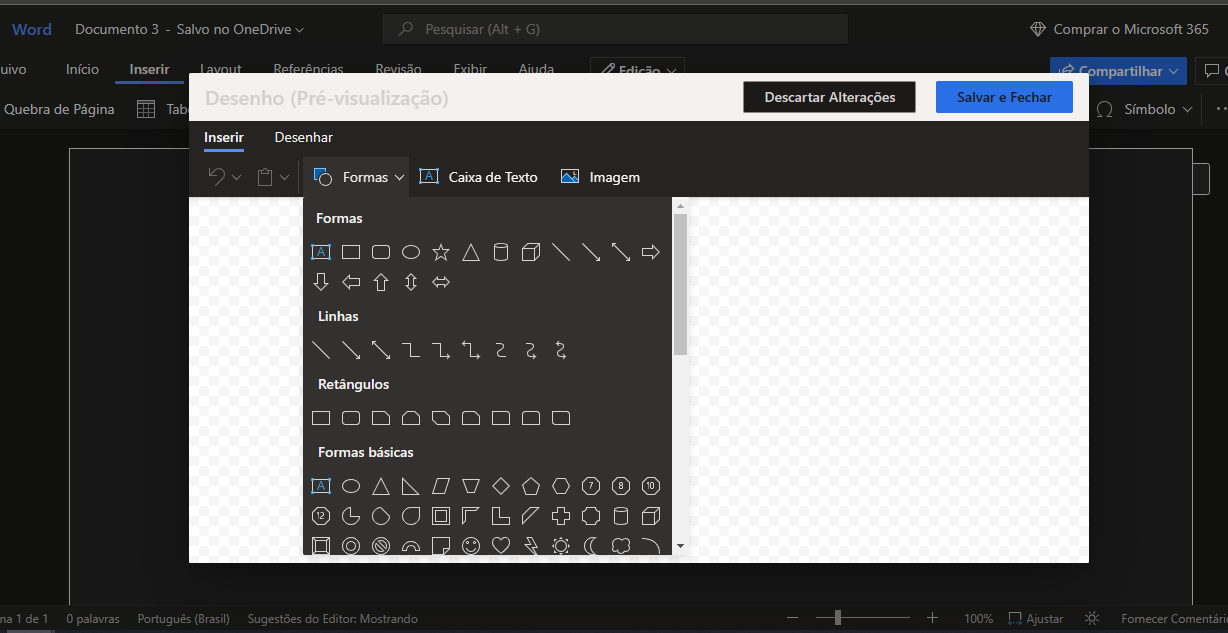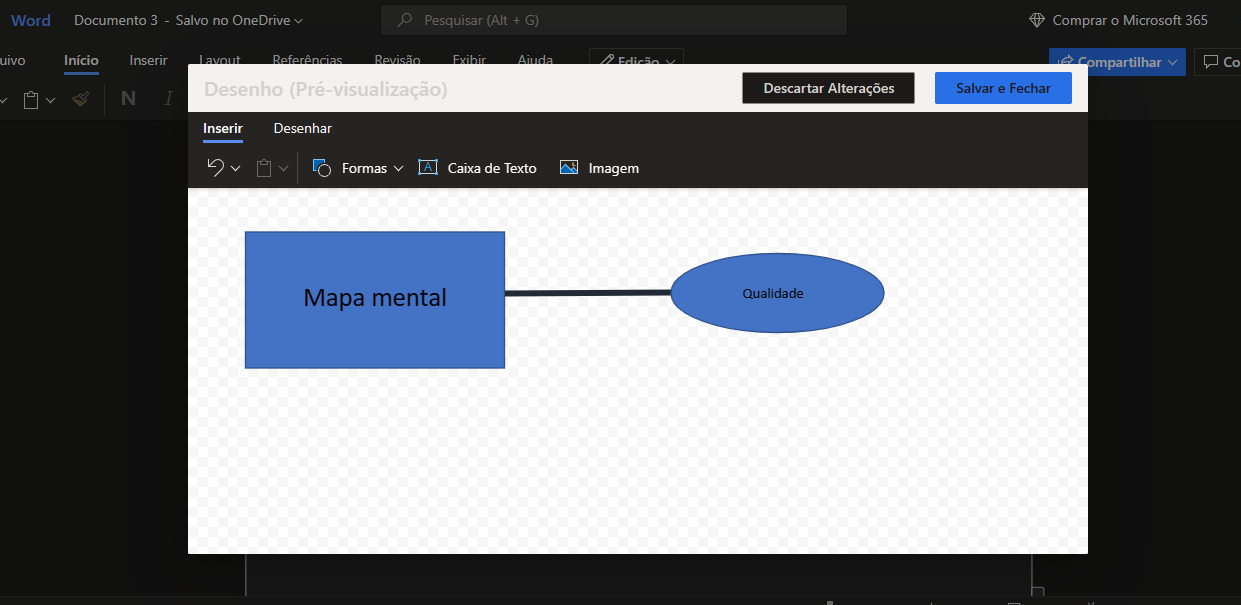Aqueles que sabem como fazer um mapa mental no Word podem facilitar o trabalho ao planejar o desenvolvimento de qualquer projeto, uma vez que esse esquema pode organizar as ideias que você ou mais pessoas tem sobre determinado produto. Dessa maneira, aprender a como utilizar essa técnica é essencial para o desenvolvimento de qualquer produto que esteja planejando.
Como fazer um mapa mental no Word
Um mapa mental é uma técnica de planejamento para gerenciar as informações de suas ideias sobre determinado produto e projetos. Mapas mentais são um excelente meio para conseguir organizar as suas ideias e facilitar a memorização por meio de recursos visuais de maneira simplificada.
Quando você conhece o método, fazer um mapa mental no Word é algo relativamente simples que não exige muito do usuário, além da sua capacidade de ter uma boa paciência para conseguir separar todos os campos por cores e fontes. Na verdade, quanto mais você conseguir organizar as ideias e diferenciá-las por cores, melhor será o seu mapa mental.
Sendo assim, ao montar um mapa mental no Word você conseguirá gerir as informações com mais facilidade e facilitar a análise e memorização do seu projeto. A técnica também irá contribuir com o seu aprendizado, seja por meio do estudo de novos idiomas, vendas, programação ou qualquer outro meio de estudo que esteja interessado em se desenvolver.
Por esse motivo decidimos criar esse artigo afim de te auxiliar na criação do mapa mental no Word, deixando a sua única preocupação em criar o seu próprio caminho, enquanto as ferramentas para tal serão apresentadas no passo a passo abaixo.
Leia também:
- Abra o aplicativo do Word em seu computador para ter acesso às ferramentas para edição do seu mapa mental.
- Em seguida, após criar um novo documento de texto, clique sobre a opção de “Layout da Página” e clique em seguida sobre a opção de “Orientação” para mudar a orientação da sua folha da vertical para horizontal ou “Retrato” para “Paisagem” como diz no aplicativo. Mudar a orientação da folha irá facilitar a criação do seu mapa mental, uma vez que ao mudar a orientação você terá uma área maior para trabalhar.

Imagem: Bruno/Tekimobile - Utilize o menu da parte superior novamente e clique sobre a aba de “Inserir” onde será possível adicionar mais formas e opções para a criação do nosso mapa mental.

Imagem: Bruno/Tekimobile - Agora, clique sobre a opção de “Formas” e selecione uma das formas para começar a trabalhar no desenvolvimento do seu mapa, você poderá escolher qualquer forma que quiser, desde quadrados, losangos, círculos dentre outras opções. Caso esteja utilizando a versão online do Word, selecione a opção de “Desenho” e só depois selecione a opção de formas.

Imagem: Bruno/Tekimobile - Assim que tiver criado a sua forma através das ferramentas disponíveis, crie uma legenda dentro da forma para identificar o ponto dentre as informações que deverão ser adicionas no seu mapa mental no Word. Na versão online do Word, você pode inserir um texto ao clicar sobre o “Inserir” e selecionar a opção de “Caixa de texto”, selecione a área onde irá escrever e digite as informações desejadas.

Imagem: Bruno/Tekimobile - Agora, você deverá continuar a criar os outros balões para preencher todo o conteúdo que você necessita para desenvolver o seu mapa mental no Word. Utilize as formas e linhas para fazer a ligação entre eles, mas, se estiver utilizando o Word online, você deverá fazer os seus balões o menor possível, para simplificar a edição de cada um deles. Não se preocupe se o resultado final for menor que o esperado, você terá a oportunidade de aumentá-los manualmente quando estiverem na sua folha.

Imagem: Bruno/Tekimobile - Uma outra adição interessante aos seus balões e diferenciá-los, é utilizando as cores de formatação do seu desenho. Para isso, basta selecionar a forma deseja e escolher quais as cores você gostaria que esses formatos tenham.
Pronto! Isso é tudo o que você precisa fazer para conseguir criar o seu mapa mental no Word. Você pode utilizar os mais diversos esquemas para conseguir organizar o seu mapa, desde que saiba como utilizar as ferramentas do Word. Fique a vontade para explorar as outras formas que a ferramenta oferece para você, são infinitas as possibilidades de organização que você possui dentro do aplicativo.
Para mais informações e dicas como essa, acesse os links anexados no começo desse artigo para ficar por dentro de outros conteúdos que preparamos exclusivamente para você.